当前位置主页 > Win10系统下载 > win10技巧 >
Win10关闭自动更新的方法
2017-09-21 22:06 编辑:土豆PE 人气:次
由于Win10系统中的自动更新,是自动下载更新强制重启、自动安装更新,这时候想要关闭它,但又找不到方法,下面给出2种关闭方法。
1、按Win+R打开运行框,输入gpedit.msc回车,打开本地组策略编辑器。

2、在组策略编辑器中依次打开计算机配置--管理模板--Windows组件菜单--Windows更新,在右侧找到“配置自动更新”选项并双击打开。
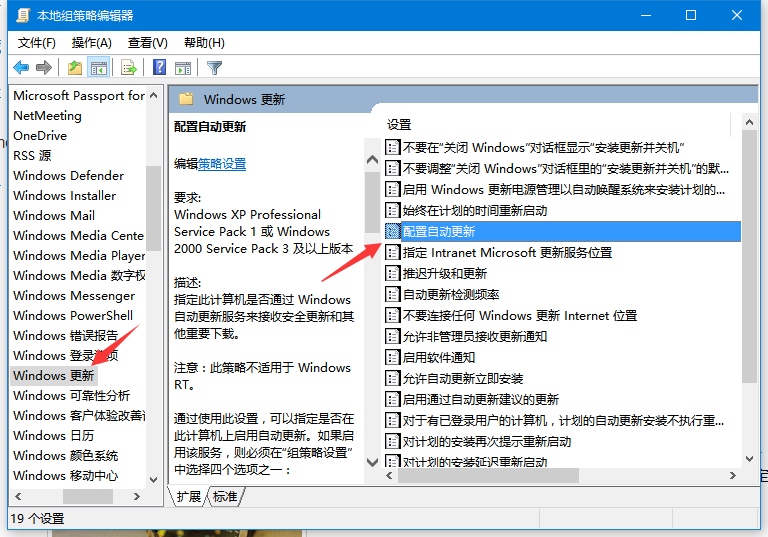
3、在弹出的配置界面中勾选“已禁用”,然后点击确定即可。
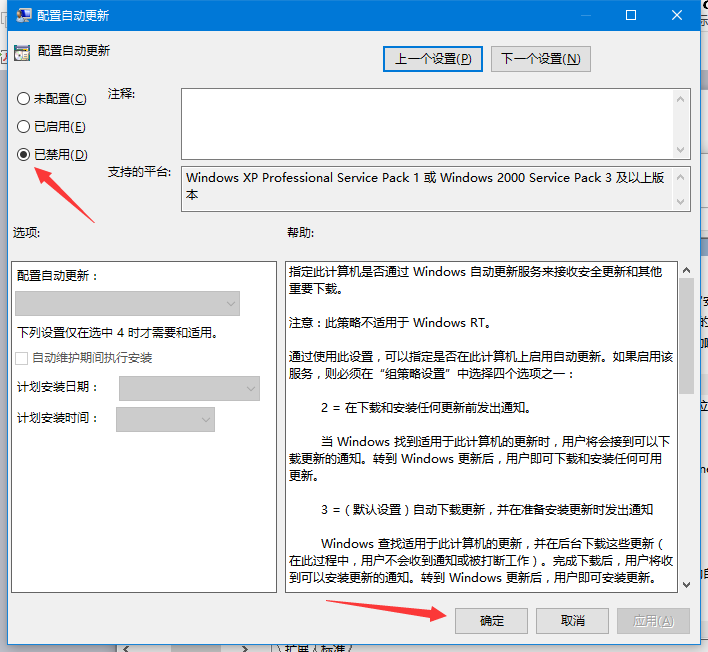
-----------------------------------------------------------------------------------------------------------------------------------------------------------
关闭Windows升级服务
1、按Win+R打开运行框,输入services.msc回车打开服务界面。
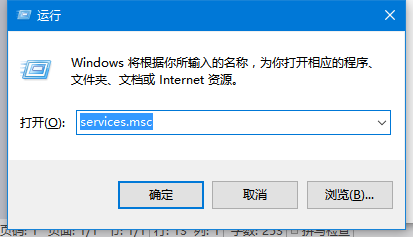
2、找到Windows Update服务项,双击打开属性页面。
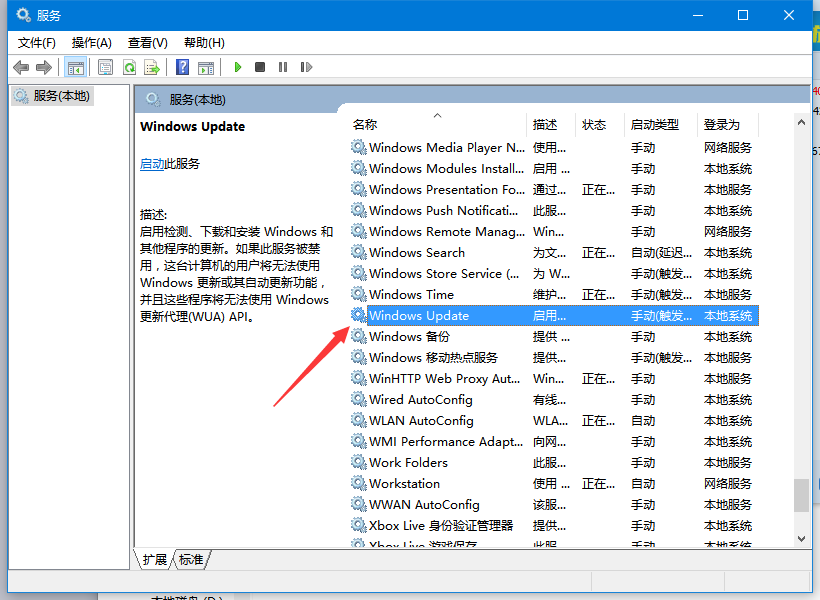
3、在属性页面中将其启动类型设置为“禁用”,如果是启动状态则点击“停止”按钮,然后点击确定就可以了。
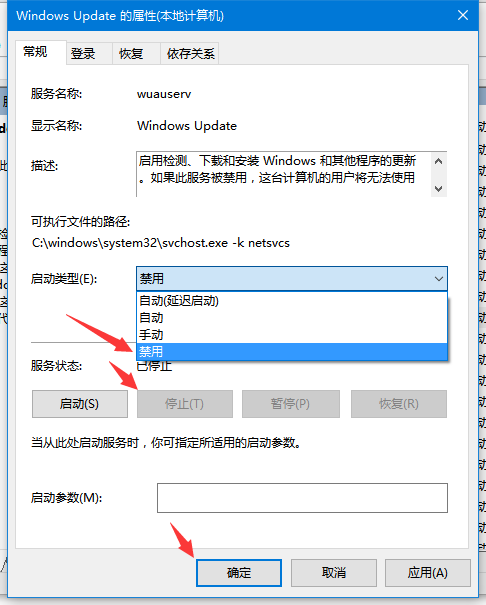
以上就是土豆PE对关闭Win10系统自动更新的两个方法,希望对大家有帮助。
- 上一篇:Win10各程序流量使用情况查看方法
- 下一篇:Win10禁用IE浏览器的方法
